A perifériák, például billentyűzetek, egerek, webkamerák, nyomtatók és hangszórók számítógéphez történő csatlakoztatása nem igényel beállítást. A felhasználók egyszerűen csatlakoztatják a perifériás eszközt a számítógéphez, és szinte azonnal elkezdhetik használni anélkül, hogy bármilyen beállítást vagy konfigurációt kellene módosítaniuk.
Ezt a plug and play nevű technológia teszi lehetővé, rövidítve PnP, amelyet először a Windows 95-ben vezettek be IBM-kompatibilis számítógépeken.
A PnP olyan technológiára utal, amely lehetővé teszi az operációs rendszerek számára, hogy felhasználói beavatkozás nélkül automatikusan felismerjék és konfigurálják a perifériás eszközöket. Ez lehetővé teszi a felhasználók számára, hogy egyszerűen bedugjanak egy perifériás eszközt egy üres nyílásba, és azonnal elkezdjék használni. Az ilyen képességgel rendelkező eszközöket PnP-eszközöknek nevezzük.
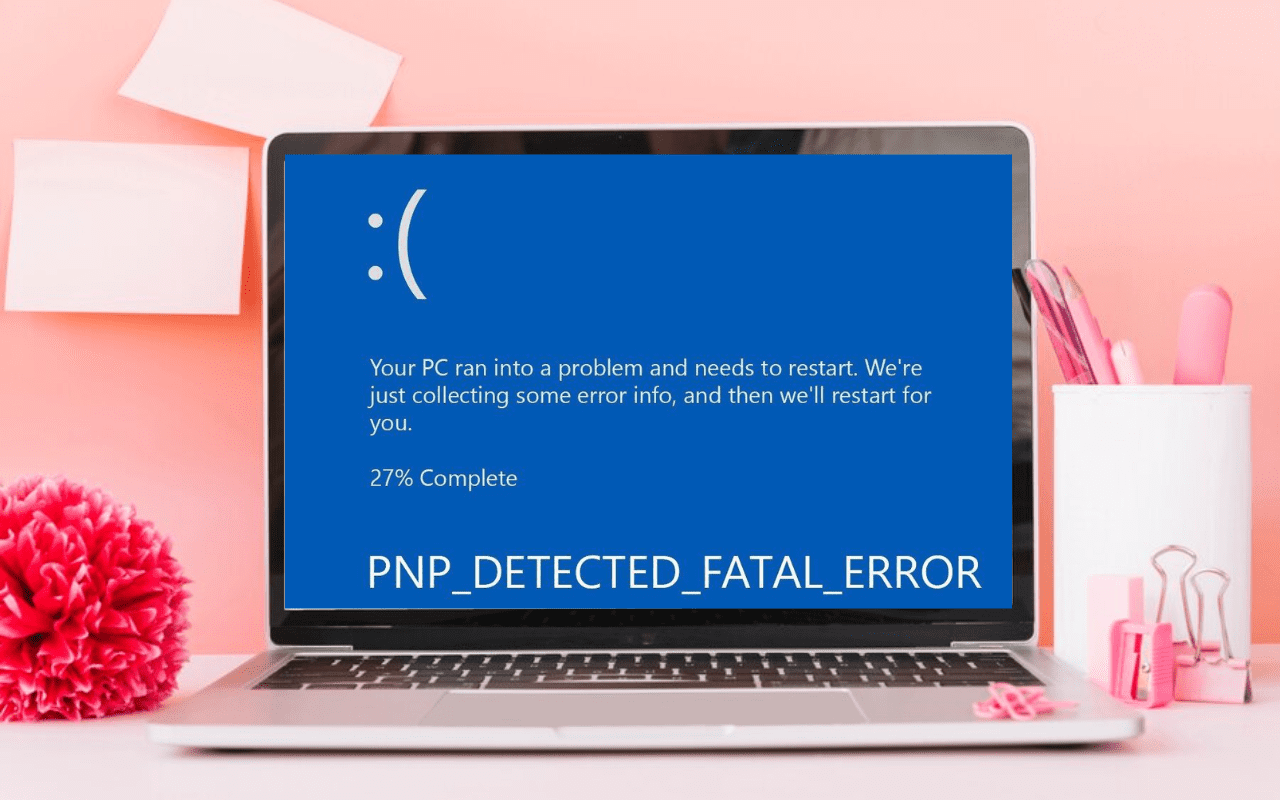
Ennek ellenére a Windows operációs rendszer használatakor hibákba ütközhet a plug-and-play eszközökkel kapcsolatban. Az egyik ilyen hiba a PNP_DETECTED_FATAL_ERROR, amely egy példa a kék képernyő hibájára. Kék képernyő hibák akkor fordulnak elő, ha súlyos problémák miatt az operációs rendszer váratlanul leáll vagy újraindul.
A PNP_DETECTED_FATAL_ERROR akkor fordul elő, ha a plug-and-play kezelő komoly hibába ütközik, amely általában akkor fordul elő, ha egy PnP-eszköz illesztőprogramjai összeomlottak, hiányoznak, sérültek vagy nem kompatibilisek. A hiba oka lehet egy PnP-eszköz hibás működése is. Ez a hiba bármikor előfordulhat, de mindig egy csatlakoztatott PnP-eszközhöz kapcsolódik, vagy az okozza.
Tartalomjegyzék
A PNP észlelt végzetes hibájának okai
A PNP_DETECTED_FATAL_ERROR lehetséges okai közé tartozik:
#1. Elavult vagy korrupt illesztőprogramok
Az illesztőprogramok olyan szoftverkomponensek, amelyek lehetővé teszik az operációs rendszer és a hardvereszközök közötti kommunikációt. Ha ezek az illesztőprogramok elavulnak vagy megsérülnek, valószínűleg PNP_DETECTED_FATAL_ERROR hibaüzenethez vezetnek.
Az illesztőprogramok megsérülhetnek hardverproblémák, a számítógépek nem megfelelő leállítása, túlfeszültség, sőt az operációs rendszerek frissítése miatt is. Az illesztőprogramokat is rendszeresen frissítik az új funkciók bevezetése, valamint a teljesítmény és a biztonság javítása érdekében.
Ha nem frissíti az illesztőprogramot a legújabbra, az nem megfelelő teljesítményt eredményezhet, vagy ami még rosszabb, PNP_DETECTED_FATAL_ERROR hibához vezethet.
#2. Hardverhiba
A PNP_DETECTED_FATAL_ERROR másik lehetséges oka a hardverhiba. Ez különösen akkor fordul elő, ha a RAM-modul hibás, ami az illesztőprogram-fájlok megsérüléséhez vezet.
A merevlemez, a grafikus kártya vagy a számítógéphez csatlakoztatott periféria hardverhibája szintén ezt a hibát okozhatja. Ha a periféria hibásan működik, az a PnP rendszer meghibásodásához vezethet, ami viszont a PNP_DETECTED_FATAL_ERROR hibához vezethet.
#3. Vírus/rosszindulatú programok fertőzése
Amikor egy számítógépet rosszindulatú program fertőz meg, a kártevő megzavarhatja a plug-and-play rendszer működését, módosítva vagy törölve a PnP rendszer megfelelő működéséhez szükséges kritikus fájlokat.
Ez viszont a sérült illesztőprogramok vagy a PnP működéséhez szükséges fontos rendszerfunkciók letiltásához vezet, ami a PNP_DETECTED_FATAL_ERROR hibához vezet.
A PNP által észlelt végzetes hiba kijavítása
Számos lépést megtehet a hiba megoldására. Tartalmazzák:
#1. Az illesztőprogramok frissítése
A számítógép illesztőprogramjainak frissítése:
1. Nyissa meg az Eszközkezelőt: keresse meg az Eszközkezelőt a keresőmezőben, majd válassza a Megnyitás lehetőséget
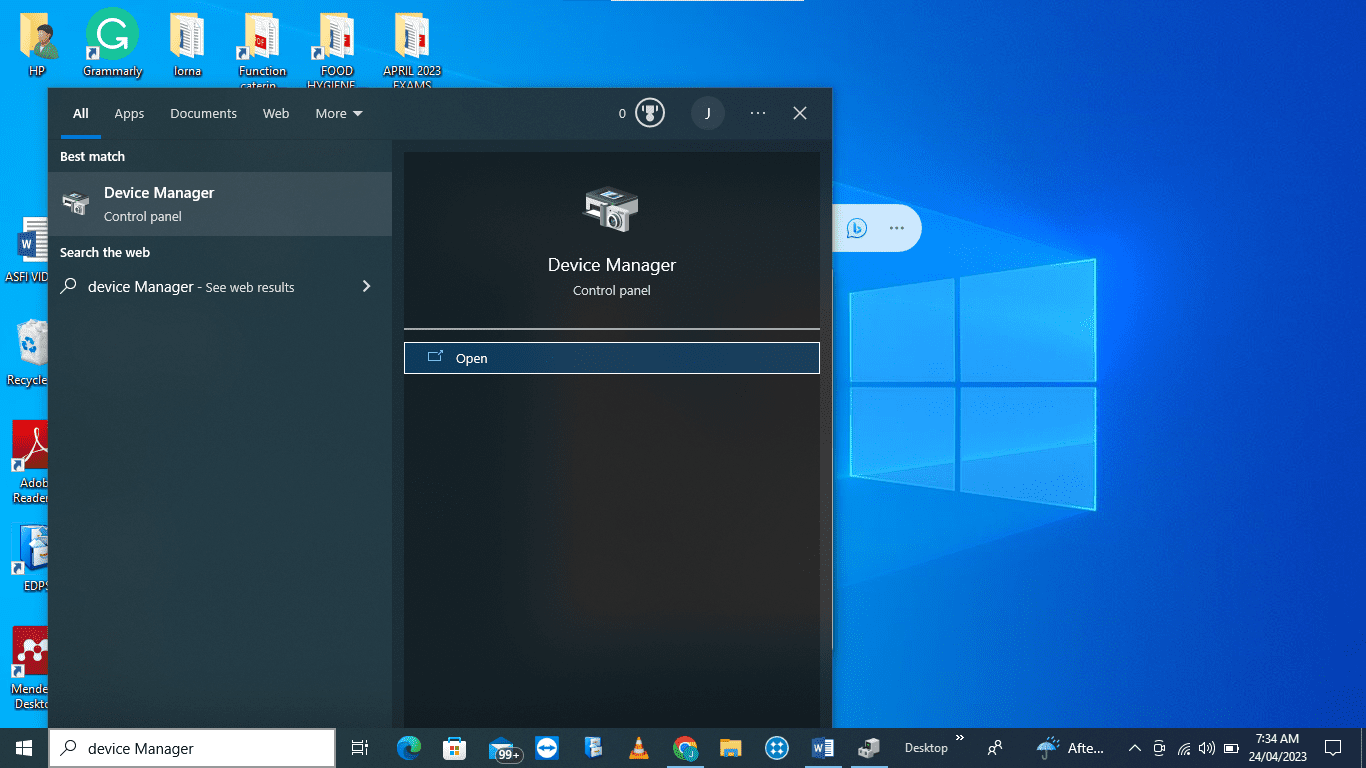
Ezt úgy is megteheti, hogy a Window Key + R billentyűkre kattintva elindítja a Futtatás párbeszédpanelt. Írja be a devmgmt.msc fájlt, majd kattintson az OK gombra az Eszközkezelő megnyitásához
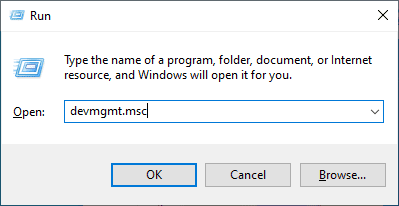
2. Az Eszközkezelő megnyitása Megjeleníti a számítógépére telepített összes hardvert. Egy adott hardver illesztőprogramjainak frissítéséhez kattintson a > jelre a hardver neve előtt a menü kibontásához és a hardverhez elérhető illesztőprogramok megtekintéséhez.
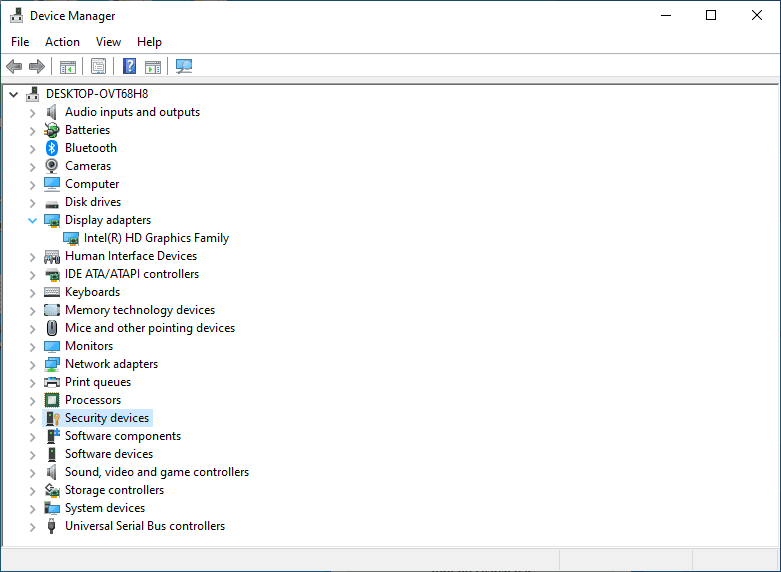
3. Kattintson jobb gombbal az elérhető illesztőprogramra, és válassza az Illesztőprogram frissítése lehetőséget
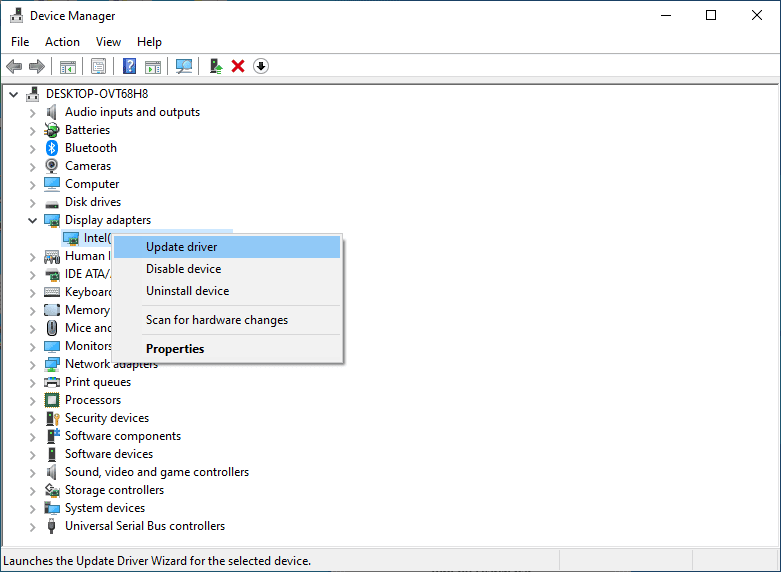
4. Válassza az Illesztőprogramok automatikus keresése lehetőséget. A Windows ezután megkeresi a Frissített illesztőprogramokat, és telepíti azokat arra az esetre, ha a hardver nem a legújabb illesztőprogramokat használja.
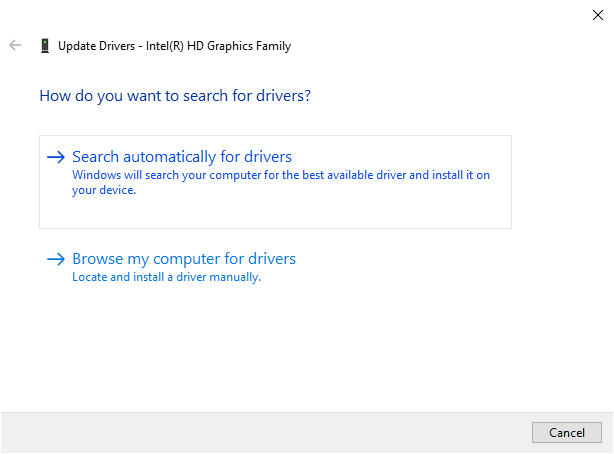
5. Indítsa újra a számítógépet a legújabb illesztőprogramok használatához.
#2. Rollback Driver
Az illesztőprogram visszaállítása eltávolítja a nemrég telepített illesztőprogramot, és a frissítés előtt telepíti az előző illesztőprogramot. Az illesztőprogram frissítése után hibákat okozó illesztőprogram visszaállítása:
1. Nyissa meg az Eszközkezelőt
2. Kattintson a > jelre a hardver előtt a menü kibontásához és az elérhető illesztőprogramok megtekintéséhez. Kattintson a jobb gombbal egy nemrégiben frissített illesztőprogramra, és válassza a Tulajdonságok lehetőséget.
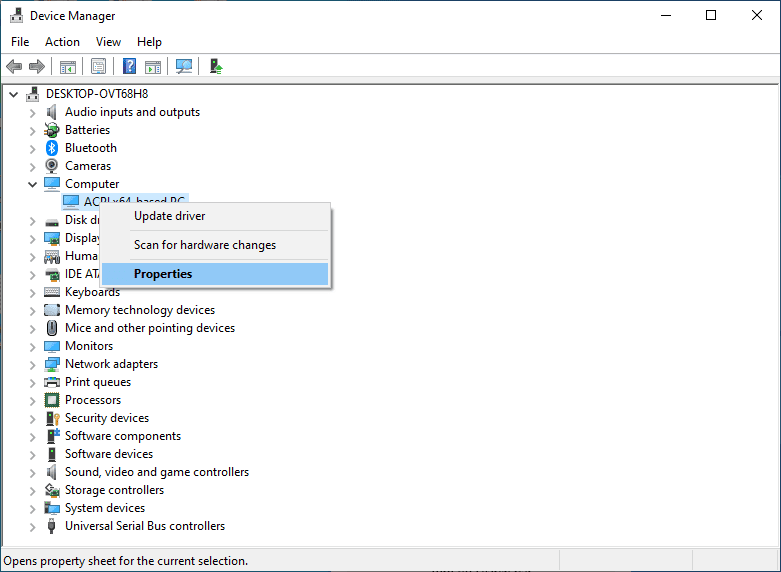
3. Az Illesztőprogram tulajdonságai ablakban válassza ki az Illesztőprogram lapot
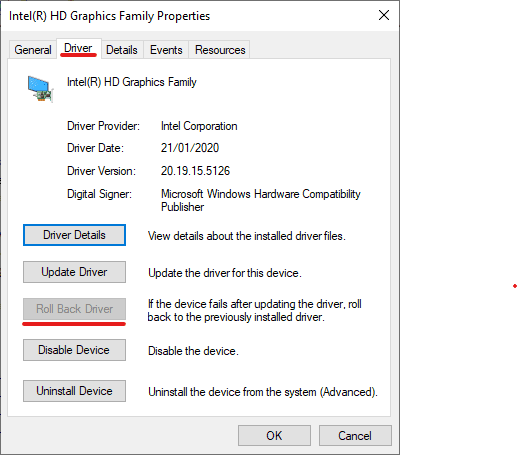
4. Ha nemrég frissítette a meghajtót, kattintson az Illesztőprogram visszaállítása opcióra, amely aktív lesz. Ez az opció visszaállítja a frissített illesztőprogramot a korábbi verzióra.
5. Indítsa újra a számítógépet.
#3. Visszagörgetési rendszer felépítése
A PnP Detected Fatal hiba időnként előfordulhat a Windows operációs rendszer frissítése után. Ilyen esetekben a hiba megszüntetése érdekében visszatérhet egy régebbi buildhez. Ha vissza szeretne térni egy régebbi buildhez a Windows operációs rendszer frissítése után:
1. Nyissa meg a Beállításokat
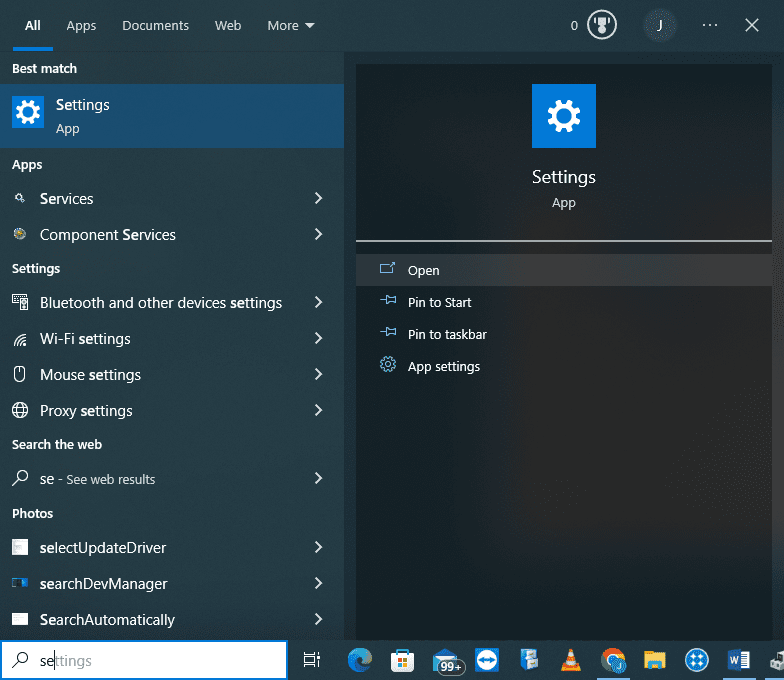
2. Válassza a Frissítés és biztonság lehetőséget
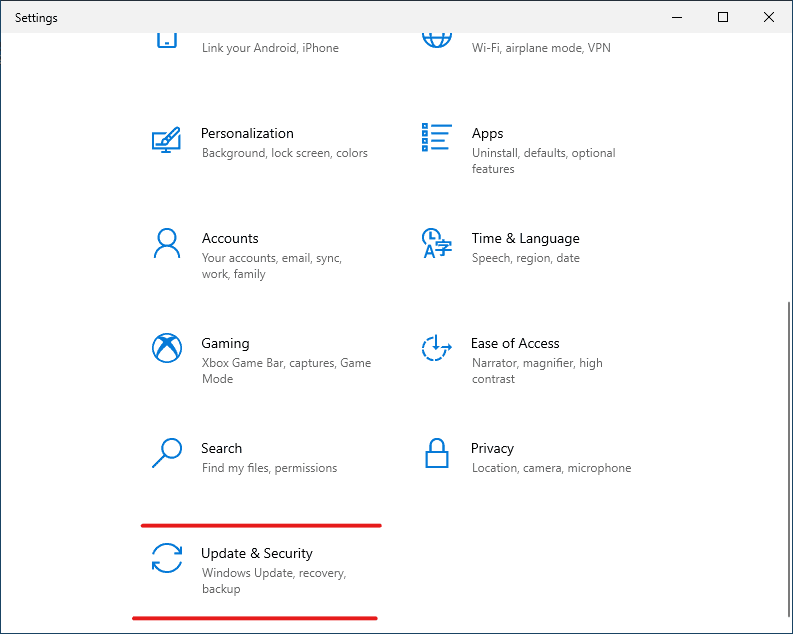
3. Kattintson a Windows Update elemre, és válassza a Frissítési előzmények megtekintése lehetőséget
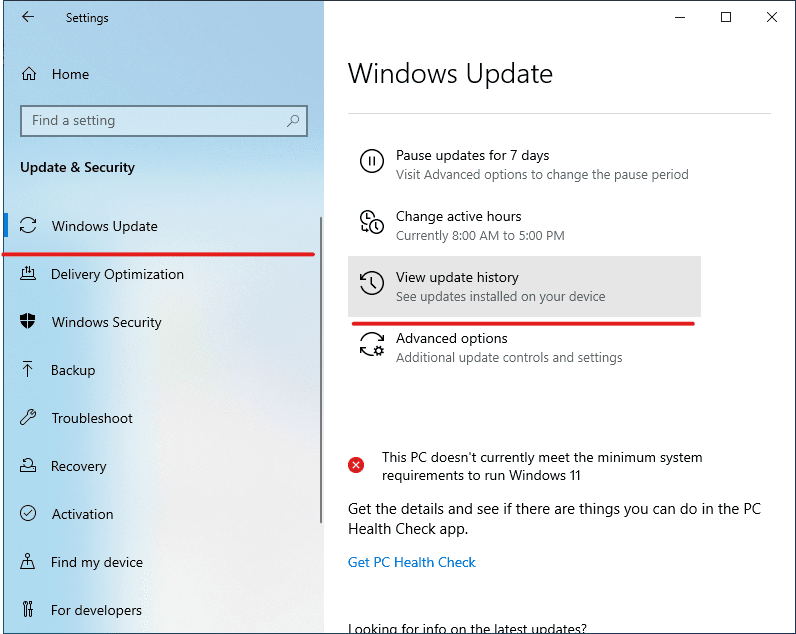
4. Kattintson a Frissítések eltávolítása elemre
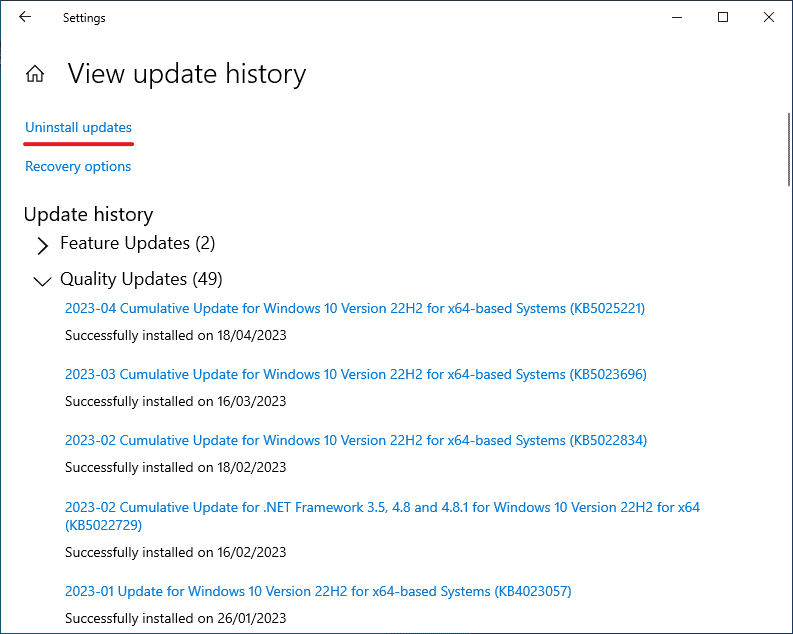
5. Az új ablakban válassza ki az eltávolítani kívánt frissítést, majd kattintson az Eltávolítás gombra.
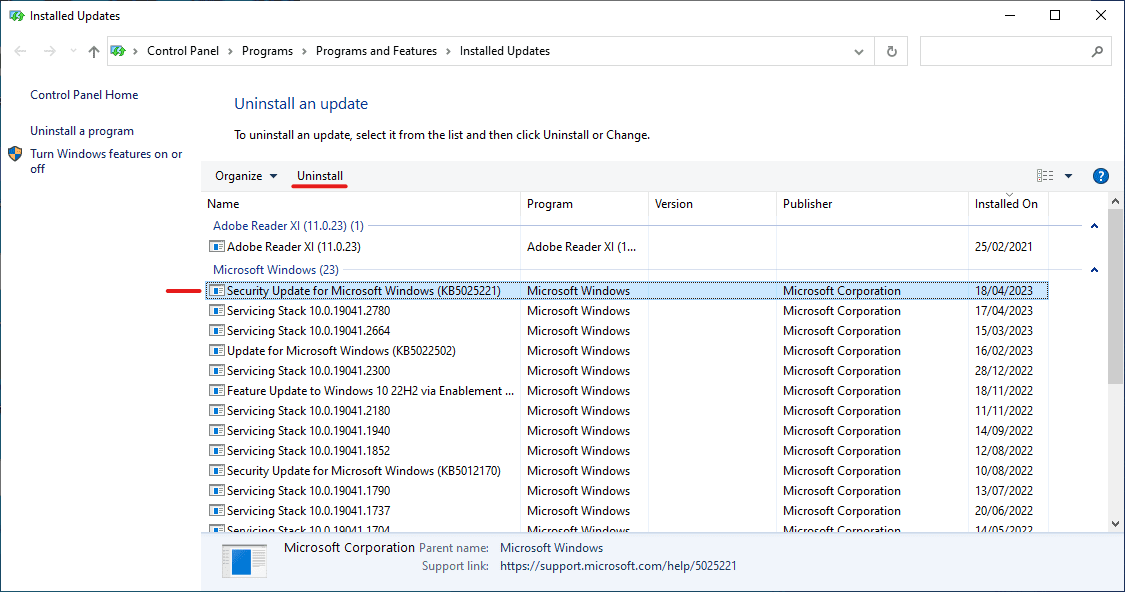
6. Indítsa újra a számítógépet
#4. Hajtsa végre a Rendszer-visszaállítást
A Rendszer-visszaállítás egy Windows-eszköz, amellyel a számítógépet a korábbi működési állapotába állíthatja vissza telepítési hiba, adatsérülés vagy az operációs rendszer vagy az illesztőprogramok problémás frissítése után anélkül, hogy újra kellene telepítenie az operációs rendszert.
Rendszer-visszaállítás végrehajtásához
1. Nyomja meg a Windows Key + R billentyűkombinációt a Futtatás párbeszédpanel megnyitásához. Írja be a sysdm.cpl parancsot, és kattintson az OK gombra
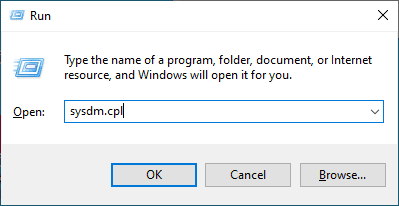
2. A Rendszer tulajdonságai ablakban válassza a Rendszervédelem lapot, majd a Rendszer-visszaállítás lehetőséget
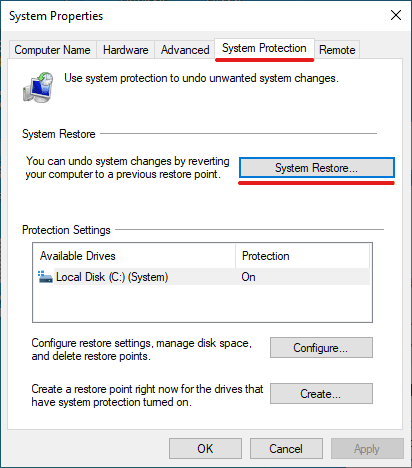
3. A megjelenő Rendszer-visszaállítási parancssorban kattintson a Tovább gombra
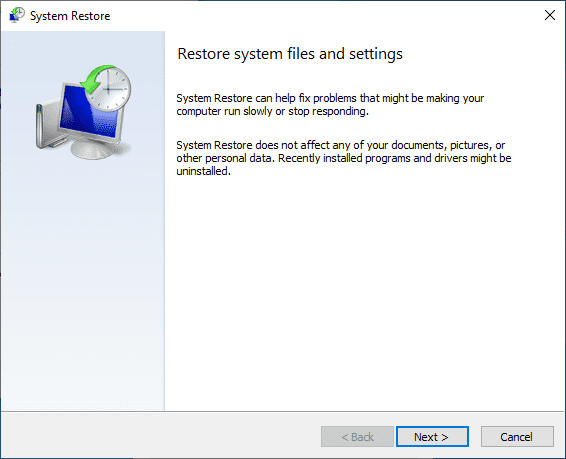
4. A megjelenő listából válassza ki a használni kívánt visszaállítási pontot, majd kattintson az Érintett programok keresése lehetőségre az érintett programok és illesztőprogramok megtekintéséhez.
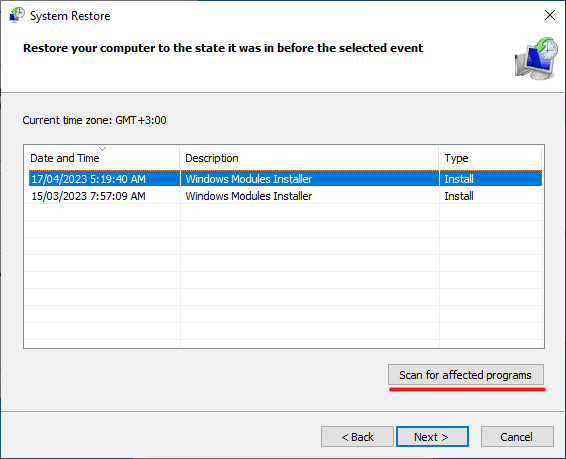
5. Ha a módosítások rendben vannak, kattintson a Bezárás gombra
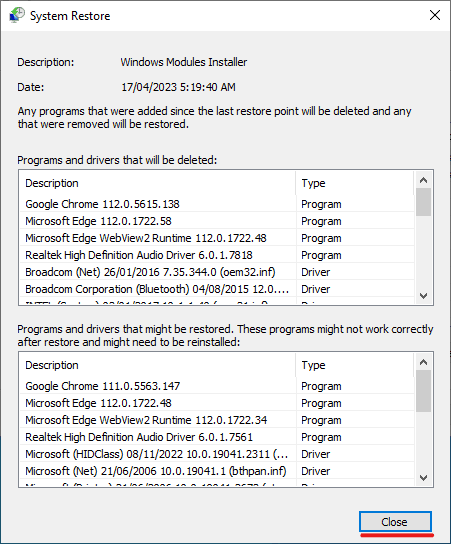
5. Válassza ki a kívánt visszaállítási pontot, miután látta, hogy milyen programok és illesztőprogramok fognak megváltozni, majd kattintson a Tovább gombra
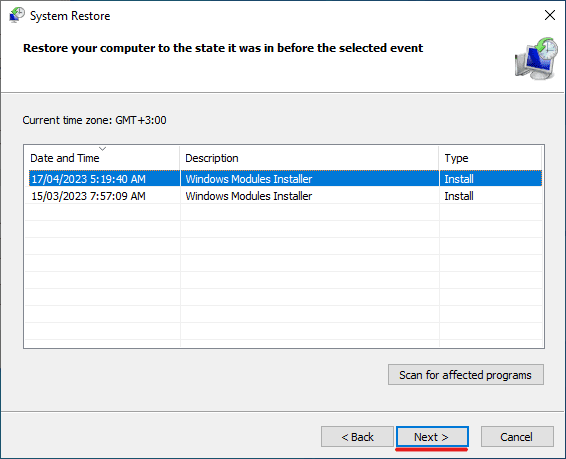
6. Kattintson a Befejezés gombra a Rendszer-visszaállítás végrehajtásához
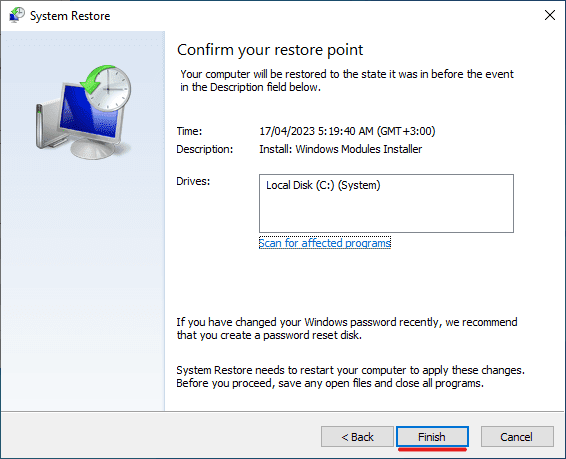
Hogyan lehet megakadályozni a PNP által észlelt végzetes hibát
Csakúgy, mint a Windows operációs rendszer használata során esetlegesen felmerülő egyéb hibák, a felhasználók intézkedéseket tehetnek a PNP_DETECTED_FATAL_ERROR előfordulásának megakadályozására. Néhány intézkedés, amelyet a felhasználók megtehetnek a hiba megelőzése érdekében:
#1. Tartsa naprakészen illesztőprogramjait

Az elavult illesztőprogramok a PNP_DETECTED_FATAL_ERROR fő oka. A Windows operációs rendszerhez naprakész illesztőprogramokra van szükség ahhoz, hogy a felhasználók a számítógépükhöz csatlakoztatott perifériás eszközöket használhassák. Ezért az elavult illesztőprogramok hibákhoz vezetnek.
A biztonság kedvéért javasoljuk, hogy rendszeresen frissítse illesztőprogramjait az optimális teljesítmény, fokozott biztonság és jobb funkcionalitás, valamint a hibák elkerülése érdekében.
#2. Kerülje a nem megbízható szoftverek telepítését
Az internet tele van feltört szoftverekkel, amelyek lehetővé teszik a felhasználók számára, hogy licencek vagy előfizetések fizetése nélkül használják a szoftvereket. Noha ez egyszerű módja annak, hogy elkerülje a szoftverekért való fizetést, a feltört szoftverek vagy a nem megbízható forrásokból származó szoftverek gyakran rosszindulatú kódot tartalmaznak.
Ez a kritikus fájlok megsérüléséhez vezethet a számítógépén, például az illesztőprogram-fájlok, ami kék képernyő hibákat eredményezhet. Ennek elkerülése érdekében ügyeljen arra, hogy a szoftvert megbízható forrásból szerezze be.
#3. Vírusok és rosszindulatú programok keresése
A Windows operációs rendszernek sok felhasználója van, ezért gyakran sok vírus és rosszindulatú program célpontja. Vírusok és rosszindulatú programok szerezhetők meg nem megbízható forrásokból származó szoftverek letöltésével, rosszindulatú webhelyek és e-mailek elérésével, amelyekhez rosszindulatú programokat csatoltak, vagy cserélhető tárolóeszközökön, például flash lemezeken keresztül továbbíthatja őket.
A rosszindulatú programfertőzés a kritikus rendszerfájlok törlését és az illesztőprogramok meghibásodását eredményezheti, és így a PnP rendszer meghibásodásához vezethet. A biztonság kedvéért telepítsen egy vírusirtót a számítógépére, és rendszeresen keressen vírusokat és rosszindulatú programokat.
#4. Gyakori biztonsági másolat készítése

A kék képernyő hibák néha a felhasználói adatok elvesztéséhez vezethetnek. Mivel soha nem lehet biztos abban, hogy ilyen hibával találkozik-e vagy sem, és hogy ez adatvesztéshez vezet-e, jó szokás, hogy rendszeresen biztonsági másolatot készít adatairól.
Ennek jó módja az adatok biztonsági mentése online vagy cserélhető adathordozóra, például merevlemezre. Így még ha kék képernyő hibával találkozik is, ami adatvesztést eredményez, érzékeny adatai nem vesznek el.
Következtetés
A kék képernyős hiba, például a PNP_DETECTED_FATAL_ERROR, kellemetlen élmény lehet, mivel adatvesztéshez vagy a számítógép használatának elvesztéséhez vezethet. Ezek a hibák gyakran a számítógéphez csatlakoztatott hardverrel és a hozzájuk tartozó illesztőprogramokkal kapcsolatos problémákból adódnak.
A biztonság kedvéért rendszeresen frissítse az illesztőprogramokat, telepítsen egy víruskeresőt és keressen vírusokat, készítsen biztonsági másolatot a kritikus fájlokról, és kerülje a nem megbízható forrásokból származó szoftverek telepítését. Abban az esetben, ha a PNP_DETECTED_FATAL_ERROR hibával találkozik, próbálja ki a javasolt hibaelhárítási módszereket a hiba megoldásához.
Elolvashat néhány legjobb módszert a 0x80070057-es Windows-hibakód és a 0x800704cf hibakód kijavítására.
